В нашем современном мире, где технологии занимают все больше места в нашей повседневной жизни, мы постоянно ищем способы упростить и улучшить наш опыт работы с компьютером. Один из таких способов - создание подвижных значков на рабочем столе. Это позволяет нам улучшить организацию и быстрый доступ к нашим наиболее часто используемым файлам и программам.
Хотите узнать, как создать эти подвижные значки сами? Не волнуйтесь, мы предоставим вам пошаговую инструкцию! Начнем с того, что вам понадобится компьютер с операционной системой Windows. Это наиболее популярная операционная система, поэтому шансы высоки, что именно вы используете ее.
1. Включите компьютер и дождитесь загрузки операционной системы.
2. Щелкните правой кнопкой мыши на свободном месте рабочего стола. В открывшемся контекстном меню выберите пункт "Создать" и затем выберите "Ярлык".
3. В появившемся окне введите полный путь к файлу или программе, для которой вы хотите создать подвижной значок. Если вам сложно найти путь к файлу или программе, то можно просто перетащить нужный файл/программу на рабочий стол, и Windows автоматически создаст ярлык.
4. Нажмите кнопку "Далее" и введите название для подвижного значка. Вы можете использовать любое название, которое поможет вам легко идентифицировать файл или программу. Например, "Мой документ" или "Photoshop".
5. Нажмите кнопку "Готово", и подвижный значок появится на вашем рабочем столе! Вы можете перетащить его в любое место на рабочем столе, чтобы упростить вашу работу.
Теперь вы знаете, как создать подвижные значки на рабочем столе в операционной системе Windows. Это простой способ организовать вашу рабочую область и сделать ваше использование компьютера более эффективным. Надеемся, этот руководство поможет вам улучшить ваш опыт работы с компьютером!
Подвижные значки на рабочем столе: Пошаговая инструкция
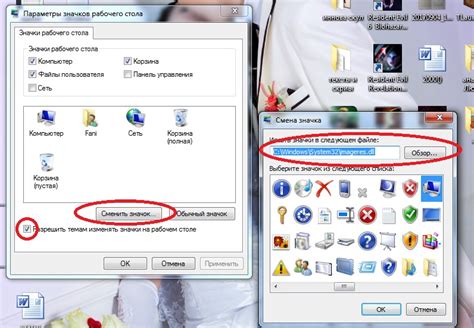
Создание подвижных значков на рабочем столе поможет вам организовать визуальное представление информации, улучшить работу с компьютером и сделать рабочий процесс более удобным и эффективным. В этой инструкции мы рассмотрим, как создать подвижные значки на рабочем столе шаг за шагом.
- Шаг 1: Щелкните правой кнопкой мыши на пустом месте на рабочем столе и выберите пункт "Создать".
- Шаг 2: В появившемся меню выберите "Ярлык".
- Шаг 3: Введите полный путь к файлу или папке, которую вы хотите ярлыком на рабочем столе.
- Шаг 4: Нажмите на кнопку "Далее".
- Шаг 5: Введите имя для ярлыка и нажмите на кнопку "Готово".
- Шаг 6: Щелкните правой кнопкой мыши на созданном ярлыке и выберите пункт "Свойства".
- Шаг 7: В открывшемся окне выберите вкладку "Ярлык".
- Шаг 8: В строке "Объект" добавьте параметры командной строки для запуска нужного действия при нажатии на ярлык. Например, если вы хотите открыть файл в программе, то в строке "Объект" укажите путь к программе и путь к файлу. Если вы хотите открыть папку, просто укажите путь к папке.
- Шаг 9: Нажмите на кнопку "Применить" и затем на кнопку "ОК".
- Шаг 10: Теперь вы можете перетаскивать созданный ярлык по рабочему столу и помещать его в любое удобное для вас место.
Поздравляю! Теперь у вас есть подвижные значки на рабочем столе. Вы можете настроить их так, чтобы удовлетворить ваши потребности и предпочтения, а также упростить свою работу с компьютером.
Настройка ярлыков
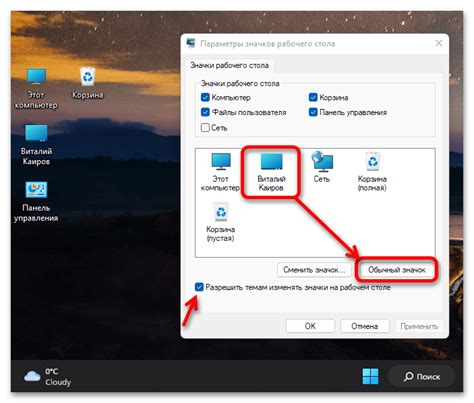
1. Нажмите правой кнопкой мыши на свободном месте рабочего стола. В открывшемся контекстном меню выберите пункт "Создать" и затем "Ярлык".
2. В появившемся окне введите путь к приложению или файлу. Можно вручную ввести путь или нажать кнопку "Обзор" и выбрать файл в проводнике.
3. Нажмите "Далее" и введите название ярлыка. Название будет отображаться на рабочем столе.
4. Если нужно, можно изменить иконку ярлыка. Для этого нажмите "Изменить иконку". В открывшемся окне выберите из доступных иконок или укажите путь к своей иконке.
5. После завершения настройки, нажмите кнопку "Готово". Ярлык будет создан и отображаться на рабочем столе.
Создание подвижных значков
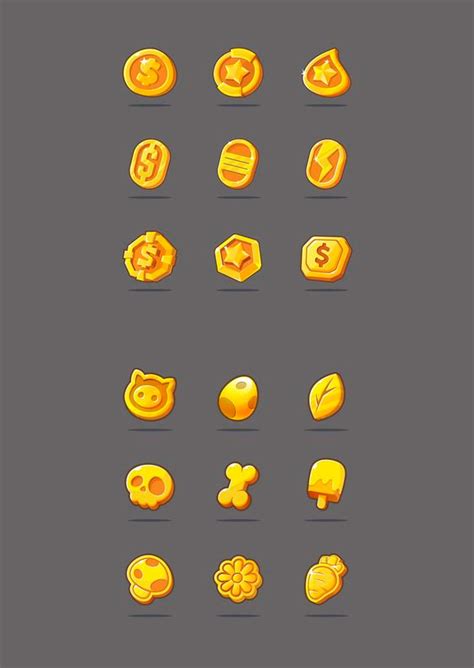
Для создания подвижных значков на рабочем столе вам понадобится использовать HTML и CSS коды.
1. Сначала, создайте таблицу с помощью тегов HTML. Для этого, используйте <table> тег.
2. Внутри таблицы, создайте строки и столбцы с помощью тегов <tr> и <td>.
3. В каждую ячейку столбца добавьте изображение для значка. Это можно сделать с помощью тега <img src="путь_к_изображению">.
4. Добавьте CSS код для придания стиля значкам. Вы можете использовать свойства position, top, left для перемещения значков по рабочему столу.
5. Затем, используйте JavaScript или jQuery, чтобы добавить интерактивность вашим значкам. Например, вы можете написать код, который будет перемещать значки при нажатии на них или перетаскивание мышью.
6. Сохраните код в HTML файле и откройте его веб-браузером, чтобы увидеть результат.
Теперь у вас есть подвижные значки на рабочем столе! Вы можете настроить дополнительные параметры и стили в зависимости от ваших потребностей и предпочтений.
Закрепление значков на рабочем столе

Чтобы закрепить значок на рабочем столе, выполните следующие шаги:
- Найдите значок, который вы хотите закрепить, и щелкните правой кнопкой мыши на нем.
- В контекстном меню выберите опцию "Копировать".
- Откройте рабочий стол, щелкнув на пустом месте на рабочем столе правой кнопкой мыши.
- В контекстном меню выберите опцию "Вставить".
После выполнения этих шагов выбранный значок будет скопирован на рабочий стол и закреплен на нем. Вы можете перемещать этот значок по рабочему столу, щелкая на нем и перетаскивая его в нужное место.